Messenger nie może otworzyć załącznika lub linku? Oto co robić

Messenger nie może otworzyć załącznika lub linku? Dowiedz się, jak rozwiązać ten problem dzięki sprawdzonym krokom i wskazówkom.
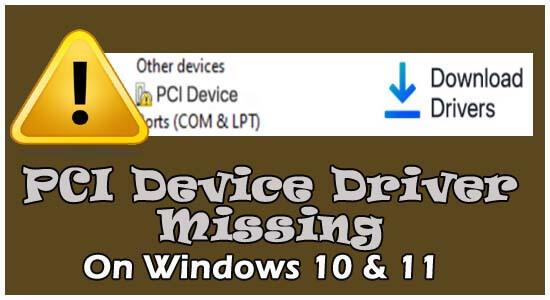
Czy napotykasz brak sterownika urządzenia PCI w systemie Windows 10/11 i widzisz mały żółty wykrzyknik obok sterowników PCI pod innymi urządzeniami w Menedżerze urządzeń?
Jeśli Twoja odpowiedź brzmi Tak , pozwól mi wyjaśnić, że nie jesteś sam, wielu użytkowników zgłosiło brak sterowników urządzeń PCI w Windows 10 i 11 , a żółte wykrzykniki pojawiają się obok sterowników PCI w Menedżerze urządzeń.
Zwykle dzieje się tak z powodu uszkodzonego lub nieaktualnego sterownika PCI, co zwykle ma miejsce podczas instalowania najnowszej aktualizacji systemu Windows lub uaktualniania wersji systemu Windows do najnowszego systemu operacyjnego Windows, takiego jak Windows 11.
Na szczęście istnieją rozwiązania, które działały dla wielu dotkniętych problemem użytkowników, aby rozwiązać problemy ze sterownikami, a tutaj przedstawiam możliwe rozwiązania problemów, aby rozwiązać problem ze sterownikiem portu szeregowego PCI i pobrać najnowszy sterownik PCI w systemie Windows 7, 8, 8.1, 10, 11.
Ale wcześniej sprawdź, jakie są sterowniki urządzeń PCI.
Zacznijmy.
Co rozumiesz przez sterownik urządzenia PCI?
W Menedżerze urządzeń zobaczysz PCI (Peripheral Component Interconnect) , które wskazuje część sprzętu, która jest podłączona do płyty głównej komputera, na przykład PCI Simple Communications Controllers i PCI Data Acquisition and Signal Processing Controller. Ten sprzęt pomaga Twojemu komputerowi działać płynnie.
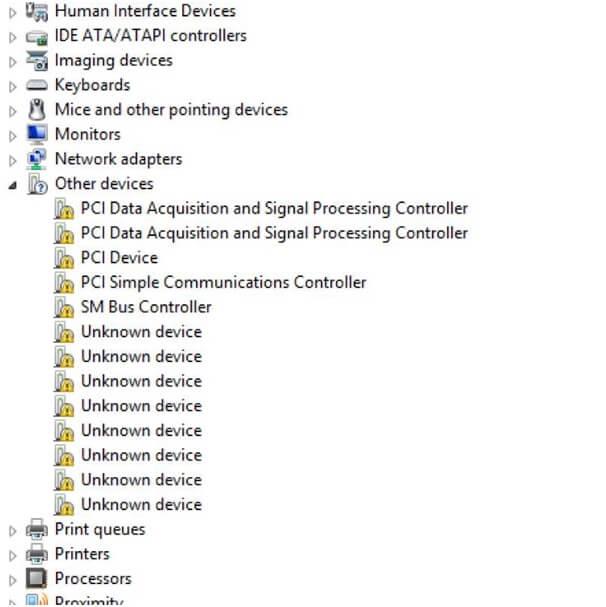
Czasami jednak sterownik PCI ulega uszkodzeniu lub staje się nieaktualny po zainstalowaniu najnowszej aktualizacji systemu Windows, w wyniku czego sterownik urządzenia PCI staje się przestarzały lub niezgodny z najnowszą wersją systemu Windows.
W takim przypadku pojawi się komunikat o błędzie informujący, że brakuje sterownika urządzenia PCI . Tak więc, aby obejść problemy, postępuj zgodnie z poprawkami podanymi poniżej.
Jak naprawić „Brak sterownika urządzenia PCI” w systemie Windows 10 i 11?
Wspominam tutaj zarówno o automatycznych, jak i ręcznych rozwiązaniach naprawczych żółtych wykrzykników obok sterownika urządzenia PCI. Wszystkie metody są dobrze przetestowane i mają zastosowanie również w systemach Windows 11 10, 8 i Windows 7.
Rozwiązanie 1: (zalecane) Automatycznie aktualizuj sterownik PCI
Jeśli nie jesteś zaawansowany technicznie lub nie chcesz stosować czasochłonnych ręcznych metod ręcznej aktualizacji sterowników urządzeń. Jest dla Ciebie szybkie i łatwe rozwiązanie. Wystarczy pobrać potężne narzędzie Drive Easy , a sterownik urządzenia zostanie pobrany i zainstalowany automatycznie. To narzędzie automatycznie skanuje komputer i pobiera dla Ciebie wszystkie najnowsze aktualizacje sterowników.
Driver Easy ułatwi Ci pracę, nie musisz podejmować ryzyka, aby pobrać i zainstalować niewłaściwy sterownik dla swojego komputera. Za pomocą kilku kliknięć to narzędzie pobierze i zainstaluje wszystkie najnowsze aktualizacje związane ze sterownikiem urządzenia.
Więc bez marnowania czasu, po prostu pobierz to najskuteczniejsze narzędzie i łatwo napraw brakujący sterownik urządzenia PCI w systemie Windows 7/8/10/11 .
Uzyskaj sterownik Łatwa do automatycznej aktualizacji sterowników PCI
Rozwiązanie 2: Zaktualizuj sterownik PCI za pomocą Menedżera urządzeń
Za pomocą Menedżera urządzeń możesz naprawić żółty wykrzyknik obok konkretnego problemu z urządzeniem za pomocą odpowiedniego lub podobnego sterownika urządzenia.
Dlatego postępuj zgodnie z instrukcjami poniżej, aby zaktualizować sterownik PCI za pomocą Menedżera urządzeń:

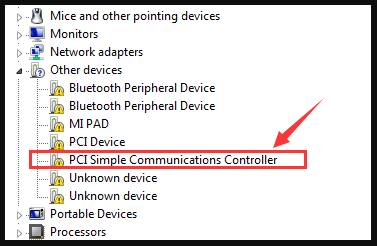
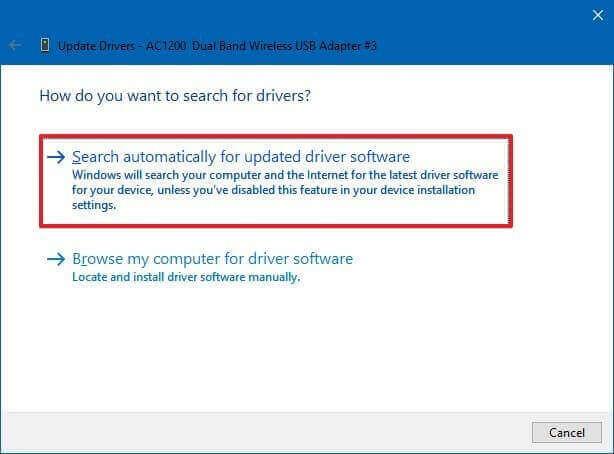
Jeśli w przypadku, to rozwiązanie nie działa dla Ciebie, przejdź do następnego rozwiązania.
Rozwiązanie 3: Zaktualizuj sterownik urządzenia PCI za pośrednictwem witryny producenta
Jeśli powyższe rozwiązanie nie działa dla Ciebie, nie martw się, możesz zaktualizować swoje PCI za pomocą strony internetowej Manufacturing . W tym celu musisz znać pełne dane dotyczące swojego Kierowcy.
Dlatego postępuj zgodnie z poniższym przewodnikiem, aby zebrać wszystkie informacje o sterowniku, a także zaktualizować sterownik PCI za pomocą strony internetowej Manufacturing, aby naprawić brakujący sterownik urządzenia PCI w systemie Windows 11/10.

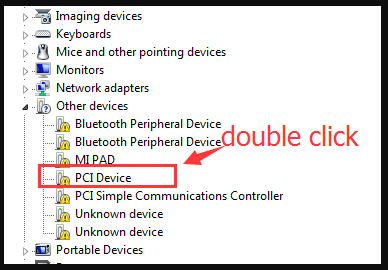
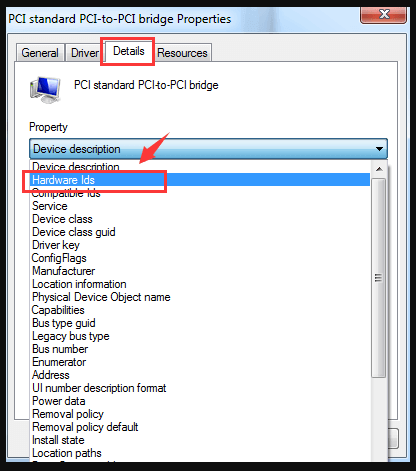
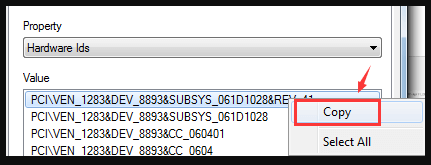
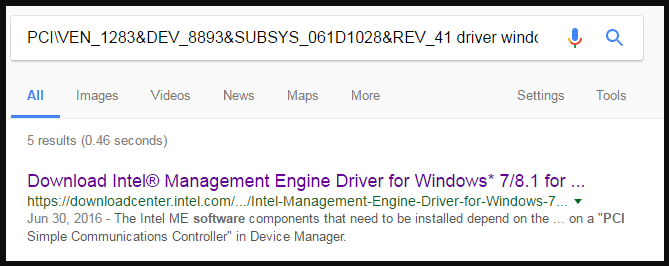
[Uwaga: Upewnij się, że pobierasz podobny sterownik zgodnie z konfiguracją systemu Windows. ]
Wniosek:
Czas więc podsumować…
Chodzi o to , jak naprawić brakujący sterownik urządzenia PCI w systemie Windows 10 i 11.
Jeśli okaże się, że ręczne rozwiązanie jest czasochłonnym i ryzykownym procesem, a nie chcesz instalować złego sterownika dla swojego komputera. W takim przypadku zaleca się użycie narzędzia Automatic Driver Easy . To narzędzie rozwiązuje problem i aktualizuje sterowniki, a jeśli nie masz żadnych umiejętności technicznych, możesz również użyć tego narzędzia.
Dziękuję Ci…
Messenger nie może otworzyć załącznika lub linku? Dowiedz się, jak rozwiązać ten problem dzięki sprawdzonym krokom i wskazówkom.
Dowiedz się, jak szybko stworzyć grupę kontaktów w Outlook, aby efektywnie zarządzać swoimi wiadomościami e-mail. Oszczędzaj czas z naszą szczegółową instrukcją.
Dowiedz się, jak rozwiązać problem z błędem 740 żądana operacja wymaga podniesienia Windows 10 problemów z rozwiązaniami przedstawionymi w tym artykule.
Jeśli chcesz mieć większą kontrolę nad tym, które witryny próbują uzyskać dostęp na Twoim komputerze, oto jak skutecznie zarządzać uprawnieniami witryny w Microsoft Edge.
Poznaj najlepsze emulatory PS4 na PC, które pozwolą Ci grać w gry na konsole PlayStation 4 za darmo na komputerach z Windows.
Odkryj możliwe rozwiązania, aby naprawić błąd wyjątku nieznanego oprogramowania (0xe0434352) w systemie Windows 10 i 11 podany tutaj…
Jak usunąć animacje z prezentacji PowerPoint, aby dostosować ją do profesjonalnych standardów. Oto przydatne wskazówki.
Radzenie sobie z Wicked Whims, które nie działają w Sims 4. Wypróbuj 6 skutecznych rozwiązań, takich jak aktualizacja modów i więcej.
Odkryj jak naprawić problem z kontrolerem PS4, który się nie ładuje. Sprawdź 8 prostych rozwiązań, w tym testy kabli, portów oraz reset kontrolera.
Dowiedz się, jak naprawić Operacja nie zakończyła się pomyślnie, ponieważ plik zawiera wirusa Windows 11/10 i nie można otworzyć żadnego pliku…

![[NAPRAWIONO] Błąd 740 Żądana operacja wymaga podwyższenia systemu Windows 10 [NAPRAWIONO] Błąd 740 Żądana operacja wymaga podwyższenia systemu Windows 10](https://luckytemplates.com/resources1/images2/image-2122-0408150409645.png)





![Napraw kontroler PS4 nie ładuje się [8 łatwych ROZWIĄZAŃ] Napraw kontroler PS4 nie ładuje się [8 łatwych ROZWIĄZAŃ]](https://luckytemplates.com/resources1/images2/image-9090-0408151104363.jpg)
![Operacja nie została zakończona pomyślnie, ponieważ plik zawiera wirusa [NAPRAWIONO] Operacja nie została zakończona pomyślnie, ponieważ plik zawiera wirusa [NAPRAWIONO]](https://luckytemplates.com/resources1/images2/image-4833-0408151158929.png)